冰点还原怎么卸载,详细教您冰点还原怎么卸载
- 分类:win8 发布时间: 2017年12月07日 14:00:09
相信使用过冰点还原软件的用户都知道,不论什么原因系统出现了故障,冰点还原软件都可以快速的恢复到原先的状态和设置。但是总想换过别的软件试试的用户就遇到了麻烦了,不知道该怎么操作才能够真正卸载了冰点还原软件,下面,小编就来跟大家说说冰点还原怎么卸载。
使用过冰点还原精灵的用户,经常会因为各种各样的原因需要将系统删除,可是有的软件很顽固,不能完全删除干净,导致无法重新安装,怎样才能够真正的将冰点软件卸载掉呢?很多用户感到一种无奈感,为此,小编就给大家带来了卸载冰点软件的方法。
冰点还原怎么卸载
点击冰点还原安装驱动,点击下一步
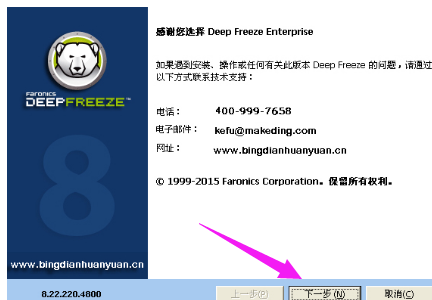
卸载软件电脑图解-1
如果是系统已经安装了冰点还原企业版,那么它会自动检测出冰点企业版已经安装,下面会有卸载图标,然后点击卸载。
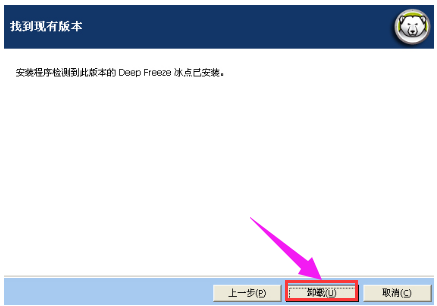
冰点电脑图解-2
它会出现“是否确定卸载Deep Freeze Enterprise?”,点击OK。
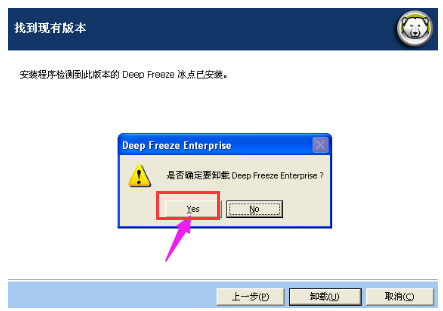
冰点还原电脑图解-3
出现请稍等的对话框,此时就是卸载进行中。
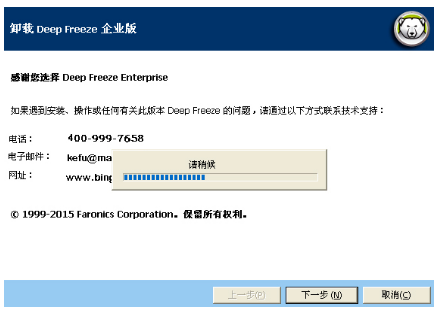
冰点还原电脑图解-4
卸载完成后,出现如下对话框“Deep Freeze Entertainment 已成功卸载”,点击完成即可。
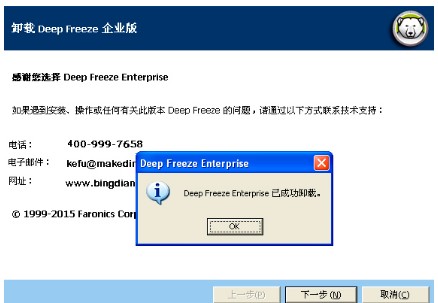
卸载软件电脑图解-5
如果存在 ThawSpace 解冻空间,则将显示消息是否要删除现有 ThawSpace 解冻空间?单击是删除 ThawSpace 解冻空间。单击否保留 ThawSpace 解冻空间。
计算机将在卸载完成时立即重启。

冰点电脑图解-6
冰点还原卸载起来其实很简单,我们只需要根据提示操作就可以了。无论哪一款的软件,我们只要找到方法就可以把它卸载干净了,冰点系统也是如此。
以上就是卸载冰点还原软件的方法
猜您喜欢
- windows无法完成格式化,详细教您解决w..2018/02/03
- dnf怎么解除安全模式,详细教您怎么解..2018/01/26
- 华硕笔记本蓝屏,详细教您华硕笔记本蓝..2018/03/20
- 雨林木风win764位纯净版安装图文教程..2016/12/05
- u盘之家工具包怎么用2016/10/29
- 详细教您ipv6无网络访问权限解决方法..2019/05/04
相关推荐
- 红米手机怎么样,详细教您红米手机好用.. 2018-09-05
- U盘修复工具下载 2017-09-21
- cpu使用率100怎么办,详细教您cpu使用.. 2018-08-04
- wifi连接被限制怎么办,详细教您wifi显.. 2017-12-28
- 小米账号密码忘了怎么办 2020-01-11
- 用windows制作启动盘教程 2017-01-12




 粤公网安备 44130202001059号
粤公网安备 44130202001059号